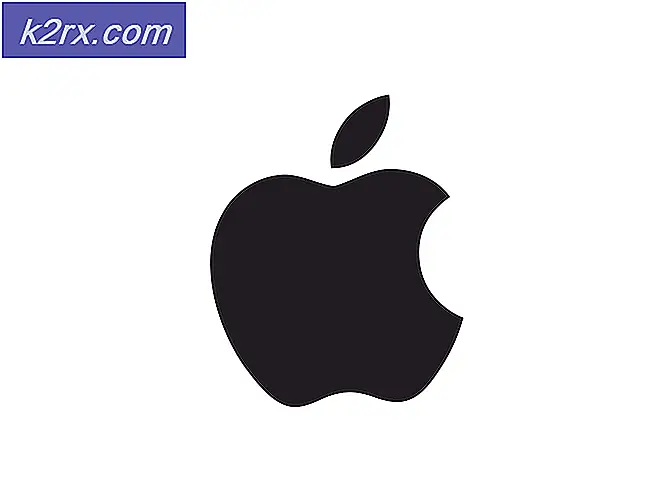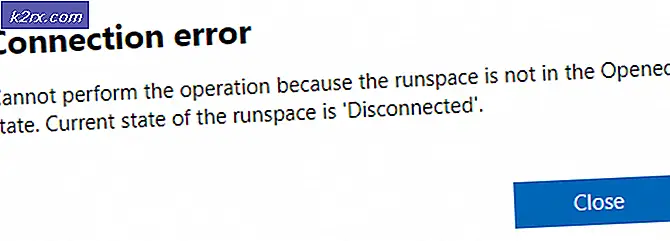Hvad er DipAwayMode.exe
Vi har modtaget nogle spørgsmål om legitimiteten af DipAwayMode.exe. Fordi processen er en konstant tilstedeværelse i Task Manager og synes at forbruge en anstændig mængde ressourcer, er nogle brugere bekymrede over, at processen faktisk kan vise sig at være ondsindet.
Selvom der er en stor chance for at processen er legitim, vil det ikke skade for at undersøge eksekverbarheden for evidens for ondskabsfuld adfærd.
Hvad er DipAwayMode.exe?
Den ægte DipAwayMode.exe- proces er en vigtig softwarekomponent i AI Suite- softwaren og ASUSTek Computer-software - begge er hjælpeprogrammer implementeret af ASUS. Mere eller mindre, begge disse værktøjer har ydeevne tilpasning kapaciteter. DipAwayMode.exe-processen er til stede i alle udgaver af AI Suite: Ai Suite I, AI Suite II og AI Suite III .
I tilfælde af DipAwayMode.exe er processen forpligtet til at lancere en ekstern overvågningsproces, der forbliver åben og lytter til enhver musebevægelse og tastetryk, når systemet er inaktivt.
Husk, at DipAwayMode.exe- processen ikke på nogen måde er en væsentlig del af Windows og kan deaktiveres eller fjernes uden nogen indflydelse på operativsystemet.
Potentiel sikkerhedsrisiko?
Selv om vi ikke har kunnet identificere forekomster, hvor DipAwayMode.exe viste sig at være ondsindet, er det værd at undersøge, om den eksekverbare er faktisk ægte - især hvis du opdager, at det hele tiden bruger mange ressourcer.
For at gøre dette skal du åbne Task Manager (Ctrl + Shift + Esc) og finde processen DipAwayMode.exe på fanen Processer . Når du har det, skal du højreklikke på det og vælge Åbn filplacering.
Hvis den afslørede placering er anderledes end C: \ Program Files (x86) \ ASUS \ AI Suite III ( eller AI Suite I eller AI Suite II) \ DIP4 \ DIPAwayMode \, har du sandsynligvis at gøre med en ondsindet eksekverbar. I dette tilfælde anbefaler vi stærkt inficerede brugere at scanne deres systemer med en kraftig malware-fjerner.
Hvis du ikke har en sikkerhedsscanner klar, kan du følge vores omfattende artikel ( her ) ved at bruge Malwarebytes til at scanne og fjerne eventuelle ondsindede filer fra dit system. Alternativt kan du bruge Microsofts sikkerhedsscanner til at fjerne eventuelle infektioner fra din pc.
PRO TIP: Hvis problemet er med din computer eller en bærbar computer / notesbog, skal du prøve at bruge Reimage Plus-softwaren, som kan scanne lagrene og udskifte korrupte og manglende filer. Dette virker i de fleste tilfælde, hvor problemet er opstået på grund af systemkorruption. Du kan downloade Reimage Plus ved at klikke herSkal jeg slette DipAwayMode.exe?
Det er ikke tilrådeligt at slette DipAwayMode.exe manuelt, da det sandsynligvis vil ødelægge din aktuelt installerede AI Suite.
En mere elegant tilgang ville være at deaktivere DIP Away- tilstanden - en strømbesparende funktion i AI Suite, der er ansvarlig for at kalde DipAwayMode.exe- processen, når computeren forbliver inaktiv i nogen tid. For at gøre dette skal du åbne AI Suite, gå til menuen Indstillinger og fjerne markeringen i feltet ved siden af Away Mode for at forhindre, at processen bliver kaldt igen.
Hvis du finder ud af, at processen bruger en stor mængde ressourcer, men du tidligere har fastslået, at det ikke er ondsindet, kan en geninstallation muligvis hjælpe. Her er en hurtig vejledning om geninstallation af DipAwayMode.exe- processen sammen med den tilhørende software:
- Tryk på Windows-tasten + R for at åbne et Kør vindue. Skriv appwiz.cpl og tryk Enter for at åbne Programmer og funktioner .
- I programmer og funktioner ruller du ned gennem programlisten og højreklikker på AI Suite og vælger Afinstaller. Følg derefter vejledningen på skærmen for at fjerne AI Suite sammen med DipAwayMode.exe fra dit system.
- Når først den gamle software er fjernet, skal du genstarte dit system.
- Ved næste opstart skal du besøge denne officielle Asus-side (her), udvide listen Hjælp og downloade ASUS AI Suite III.
- Når downloadingen er færdig, skal du åbne installationsprogrammet og følge vejledningen på skærmen for at fuldføre installationen af ASUS AI Suite 3.
PRO TIP: Hvis problemet er med din computer eller en bærbar computer / notesbog, skal du prøve at bruge Reimage Plus-softwaren, som kan scanne lagrene og udskifte korrupte og manglende filer. Dette virker i de fleste tilfælde, hvor problemet er opstået på grund af systemkorruption. Du kan downloade Reimage Plus ved at klikke her